
Michael Cain
0
3018
220
Windows 10 Teknik Önizleme (TP) Linux'tan ilham alan birkaç özellik içerir Windows'ta Mac, Linux ve Co'nun En İyi Özelliklerini Nasıl Gidilir Windows'ta Mac, Linux ve Co'nun En İyi Özelliklerini Nasıl Gidilir? ve Linux kullanırken, Windows kullanırken. Peki ya Windows bir tuval olsaydı ve sevdiğiniz tüm güzel hileleri eklerseniz? İşte nasıl. çalışma alanları (çoklu sanal masaüstleri), pencerelerin yayılması (görev görünümü) ve bir Ubuntu stili araması dahil. Microsoft iyi fikirler aldı Windows 10 Özellikleri mi İstiyorsunuz? Bugün bir Mac satın alın! Windows 10 Özellikleri ister misiniz? Bugün bir Mac satın alın! Windows 10 gerçek masaüstü aramasını yeniden tanıtıyor, birden fazla masaüstü içeriyor ve canlı döşeme "widget'larını" içeren bir başlangıç menüsü ekliyor - peki neden Mac almalı? Kullanıcı geri bildirimi de dahil olmak üzere birden fazla kaynaktan Yeni Windows Özellikleri mi istiyorsunuz? Microsoft ve Oy ile Fikirlerinizi Paylaşın Yeni Windows Özellikleri mi İstiyorsunuz? Fikirlerinizi Microsoft & Oy ile Paylaşın Microsoft, Windows'un nasıl görünmesini istediğinizi bilmek istiyor! Windows'un bir sonraki sürümünü oluşturmak için Windows özelliklerini önerin ve gözden geçirin. ve onları çekici ve istikrarlı bir işletim sistemi olarak görünen şeye dönüştürdüler. Windows 10 TP Windows 10 Resimlerle - Teknik Önizlemenin Rehberli Turu Windows 10 Resimlerdeki Resimler - Teknik Önizlemenin Rehberli Turu Windows 10 Teknik Önizleme artık herkes tarafından kullanılabilir. Bazı böcekler bir yana, umut verici görünüyor. Her seferinde yeni Windows ekran görüntüsünde size rehberlik edeceğiz. 1 milyondan fazla kez indirildi ve geri bildirim şaşırtıcı bir şekilde olumlu oldu.
Zaman zaman Windows'a mı ihtiyacınız var yoksa geçiş yapmayı mı düşünüyorsunuz? Önizleme durumunda olan Windows 10, henüz ana işletim sisteminiz olmaya hazır değil. Bununla birlikte, TP'yi bir ücretsiz test sürüşü. Sanal bir makineye nasıl kurulacağını ya da Ubuntu ile çift önyüklemesini şöyle yapabilirsiniz.
Windows 10 TP Sistem Gereksinimleri
Windows 10 TP sistem gereksinimleri mütevazı:
- İşlemci: 1 GHz veya daha hızlı
- RAM: 1 GB (32 bit) veya 2 GB (64 bit)
- Boş sabit disk alanı: 16 GB
- Grafik kartı: WDDM sürücüsü olan Microsoft DirectX 9 grafik cihazı
- Microsoft hesabı ve İnternet erişimi
Microsoft, kullanıcıların Windows 10'u indirmelerini ve geri bildirimde bulunmalarını sağlayan Windows Insider Programını başlattı. Kayıt olmak için, Microsoft Hesabı Kullanırken Dikkat Edilmesi Gereken bir Microsoft hesabına 5 Güvenlik Tavsiyesi gerekir 5 Microsoft Hesabı Kullanırken Dikkat Edilmesi Gereken Güvenlik İpuçları Yeni bir Windows 8 kullanıcı arabiriminin çoğunu Microsoft hesabı olmadan kullanamazsınız. Bilgisayarınıza giriş yaptığınız hesap şimdi çevrimiçi bir hesaptır. Bu, güvenlik endişelerini yükseltir. . Oturum açtıktan sonra, Insider olmak için Windows Teknik Önizlemenin Kullanım Koşullarını ve Gizlilik Beyanlarını kabul edin..
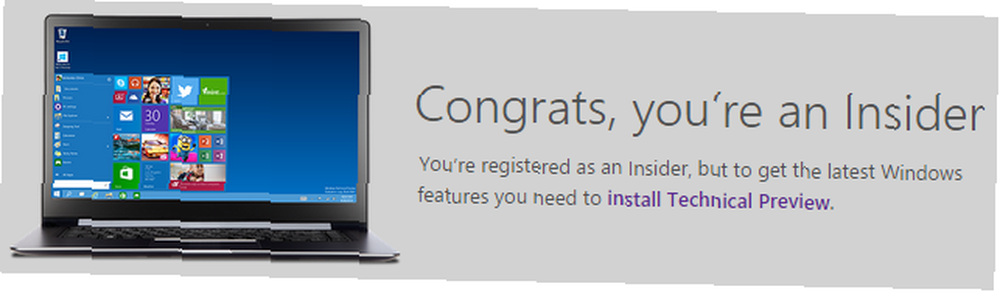
Linux'tan Windows 10'a yükseltmek mümkün olmadığından, ISO dosyalarını indirmeniz gerekir. 32 bit Windows 10 TP 64 bit donanımda çalışmadığından, donanımınıza uygun Windows sürümünü indirdiğinizden emin olun..
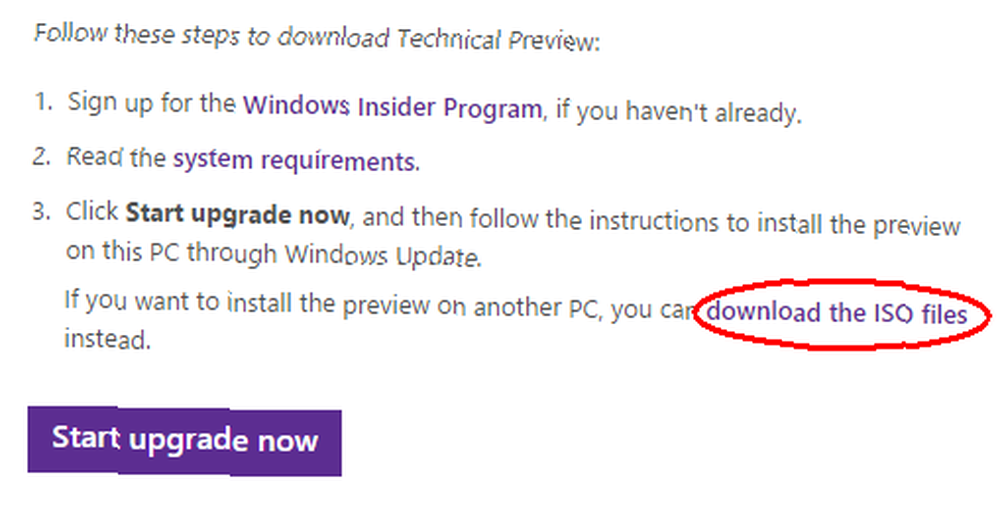
Sanal Makine Olarak Windows 10 TP'yi Kurun
Bu makale için, bir HP Compaq nw8440 mobil iş istasyonuna yüklenen Ubuntu 14.04 kullanıyorum. CPU bir Centrino Duo 64 bit.
BIOS'unuzu hazırlayın
Windows 10'u kurmadan önce, bilgisayarınızı yeniden başlatın, BIOS'a girin Windows 10'da BIOS'a Nasıl Girilir (Ve Eski Sürümler) Windows 10'da BIOS'a Nasıl Girilir (ve Eski Sürümler) BIOS'a girmek için, genellikle Doğru zamanda belirli bir anahtar. İşte Windows 10'da BIOS'a nasıl gireceğinizden emin olun ve emin olun. Sanallaştırma teknolojisi etkin; varsayılan olarak devre dışıdır. BIOS'unuza bağlı olarak, bu ayarı altında bulabilirsiniz. Gelişmiş BIOS özellikleri, CPU Ayarları, veya başka bir kategori. Altında buldum Sistem yapılandırması ve Cihaz seçenekleri. Sadece onu görene kadar etrafı dürt.
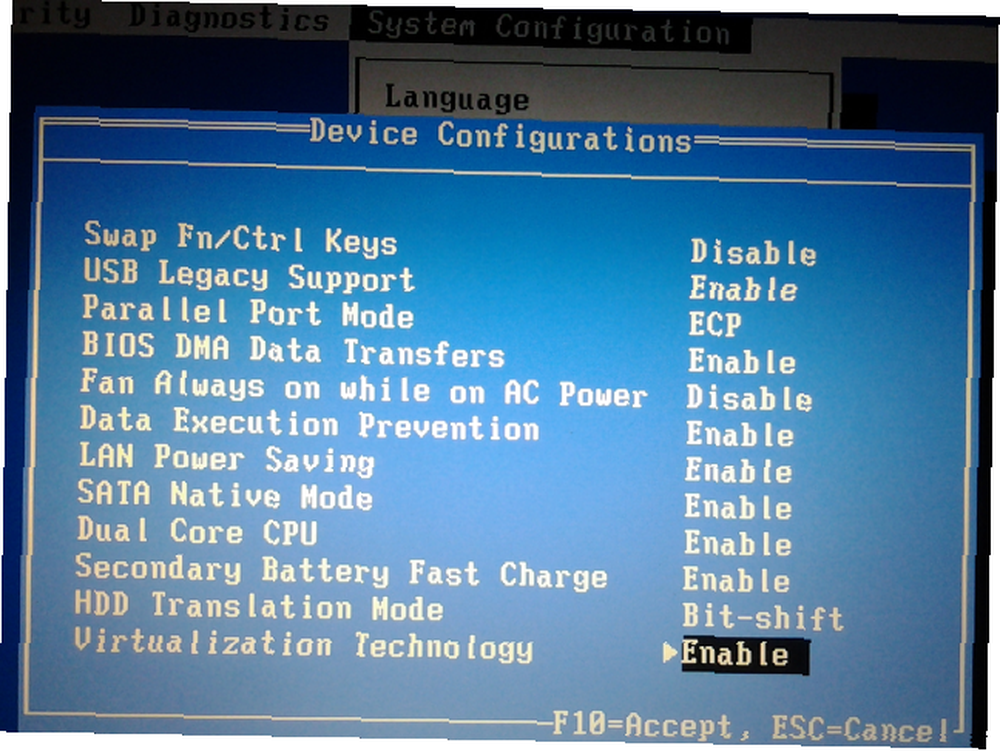
VirtualBox yükleyin ve Sanal Makineyi Kurun
Ubuntu'ya geri dönün, Yazılım Merkezinize gidin 5 Ubuntu Yazılım Merkezi için harika ipuçları [Linux] 5 Ubuntu Yazılım Merkezi için harika ipuçları [Linux] VirtualBox'u bulmak ve yüklemek için (resmi olmayan VirtualBox kullanım kılavuzu) VirtualBox Nasıl Kullanılır? VirtualBox Nasıl Kullanılır: Kullanım Kılavuzu VirtualBox ile birden fazla işletim sistemini kolayca kurabilir ve test edebilirsiniz. Windows 10 ve Ubuntu Linux'u sanal bir makine olarak nasıl kuracağınızı göstereceğiz.). VirtualBox'u açtığınızda, Tamam'ı tıklatın. Yeni, sanal makinenize bir ad verin, tip olduğu Microsoft Windows ve altında versiyon seçmek Diğer Windows 32 bit veya 64 bit, çalıştırmak istediğinize bağlı olarak.
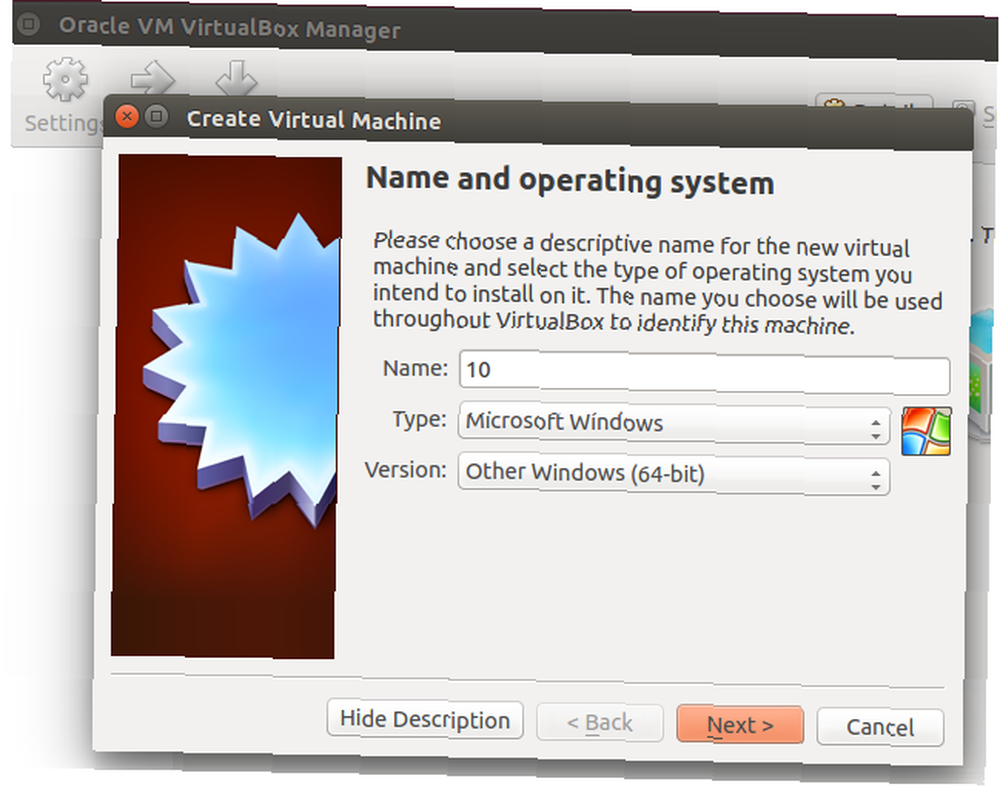
Buradan varsayılan ayarlarla gidebilirsiniz. Yapabiliyorsanız, 1GB RAM'den daha fazlasını ayırın. Sanal sabit disk dinamik olarak tahsis edilebilir, ancak daha iyi performansla sonuçlanan özel alan görünür. Sanal sabit diski oluşturduktan sonra da Ayarlar ve altında Görüntüle arttı Video belleği.
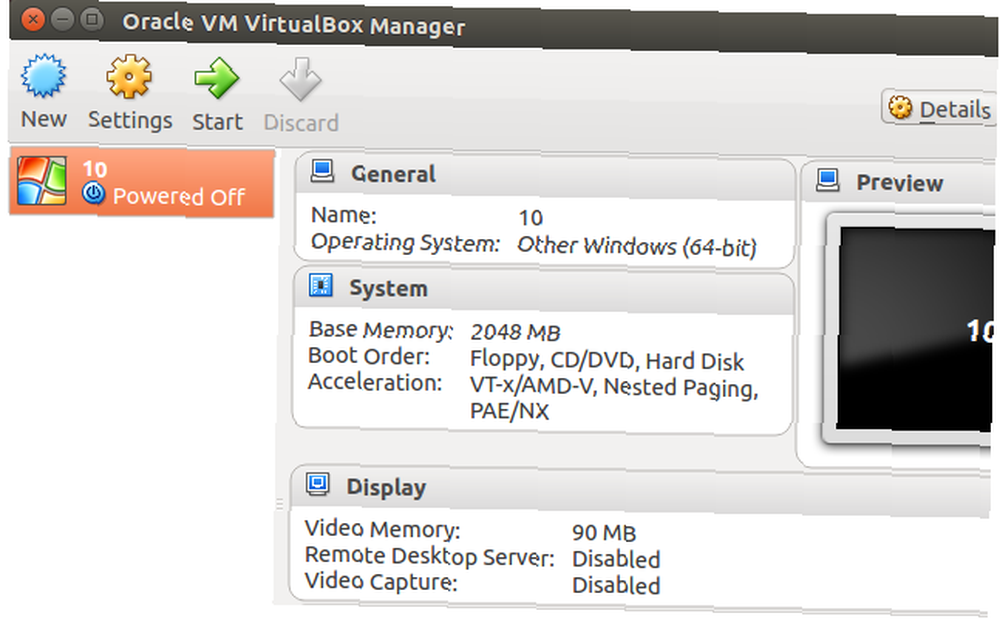
İşiniz bittiğinde, sanal makinenizi başlatın Sanal Makine Nedir? Bilmeniz Gereken Her Şey Sanal Makine Nedir? Bilmeniz Gereken Her Şey Sanal makineler, mevcut bilgisayarınızda başka işletim sistemlerini çalıştırmanıza izin verir. İşte onlar hakkında bilmeniz gerekenler. tıklayarak başla. Bunu ilk defa yaparken, kurmak istediğiniz ISO’yu seçmeniz gerekir..
Windows 10 TP Kurulumu Sırasında Hata
Bu noktada bir karşılaşmak “Bilgisayarınızın yeniden başlatılması gerekiyor.” Neyse ki düzeltilmesi kolay olan hata. Sanal makineyi kapatın, Terminal 4'ü kendinize öğretin Terminal Linux'ta komutları verin 4 Terminal Linux'u kendinize öğretin Ways Linux'taki gerçek bir Linux ustası olmak istiyorsanız, bazı terminal bilgisine sahip olmak iyi bir fikirdir. İşte size öğretmeye başlamak için kullanabileceğiniz yöntemler. ve ile aşağıdaki komutu yazın VMName sanal makinenize verdiğiniz ad ve büyük / küçük harf yazımına dikkat ederek:VBoxManage setextradata "vmname" VBoxInternal / CPUM / CMPXCHG16B 1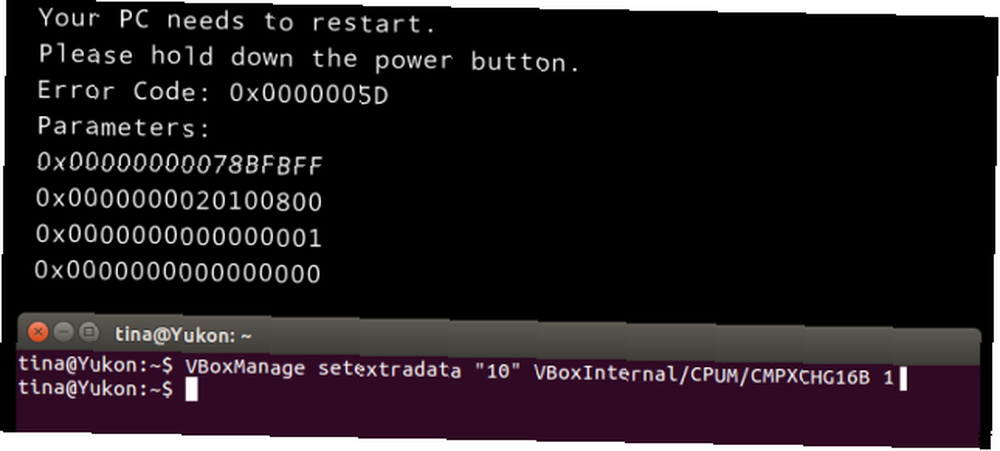
Click Girmek, sanal makinenizi yeniden başlatın ve şimdi VirtualBox içine Windows 10 yüklemeye devam edebilmelisiniz. Aşağıdaki ekran görüntüsünü gördüğünüzde, kurulum uzun sürebilir, ancak neredeyse oradasınız..
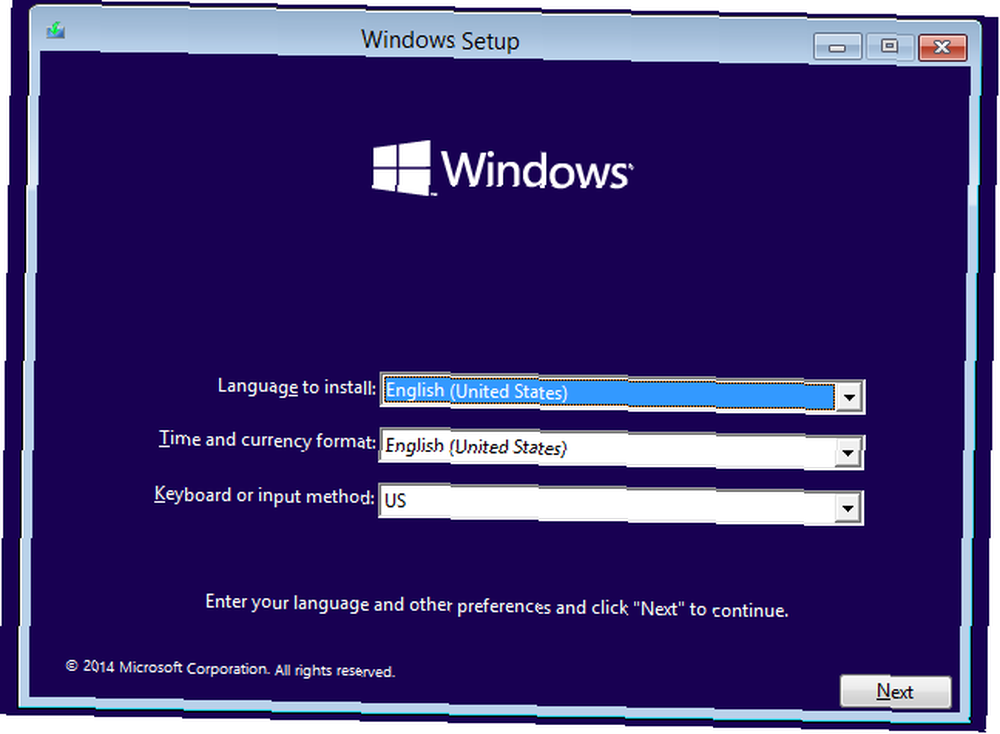
Bir Linux Makinasında Çift Önyükleme Windows 10 TP
Herkes size önce Windows'u kurmanın ve ardından Linux ile çift önyükleme kurmanın daha kolay olduğunu söyleyecektir. Bu doğru ve Windows 8 ve Ubuntu çift önyükleme ayarlarının Tired Of Windows 8'i nasıl ayarlayacağınızı gösterdik. Nasıl Çift çizme Windows & Ubuntu Windows 8 bıktınız? Nasıl Yapılır Dual Boot Windows & Ubuntu Eğer Windows 8'in tamamen sizin çayınız olmadığını ve indirgenecek uygun bir yolun olmadığını keşfederseniz, daha önce bu şekilde bir alternatif olmak için Linux ile çift boot yapmak iyi bir fikir olabilir. . Bugün ben kısaca varolan bir Ubuntu kurulumunun yanında Windows'u kurma çemberlerini dolaştırın. Bu uzun ve karmaşık bir süreç olabilir. Neyse ki, Ubuntu dokümantasyonu çok ayrıntılı.
Dikkat: Windows'un kurulması Ubuntu önyükleme yöneticisinin (GRUB) üzerine yazacaktır. Nasıl geri yükleyeceğinize dair kaynaklar sağlarız (ve başarıyla kendim yaptım), ancak işler ters giderse verilerinizi yedeklemenizi önemle tavsiye ederiz. Ayrıca ana önyükleme kaydını da yedeklemelisiniz.
Ubuntu LiveUSB Oluşturun
Windows 10 TP'yi yüklemek için ayrı bir sürücü alanına ihtiyacınız vardır. Zaten yedek bir bölümünüz yoksa, şimdi bir tane oluşturun. Bu yanlış gidebileceğinden, önce verilerinizin yedeğini almanızı öneririz..
Ubuntu LiveUSB'yi oluşturmak için resmi Ubuntu belgelerine ilişkin talimatları izlemenizi öneririz..
Bir NTFS Bölümü Oluştur
Sürücünüzü yeniden bölümlendirmek için GParted içeren Ubuntu LiveUSB ürününü açın. GParted'ı Software Center aracılığıyla açın ve en az 16GB ayrılmamış alan oluşturun. Ayrılmamış alana sağ tıklayın, ardından Yeni, seçtiğinizden emin olun NTFS gibi Dosya sistemi, ve tıklayın Eklemek. İşiniz bittiğinde yeşil onay işaretini tıklayın. Tüm İşlemleri Uygula.
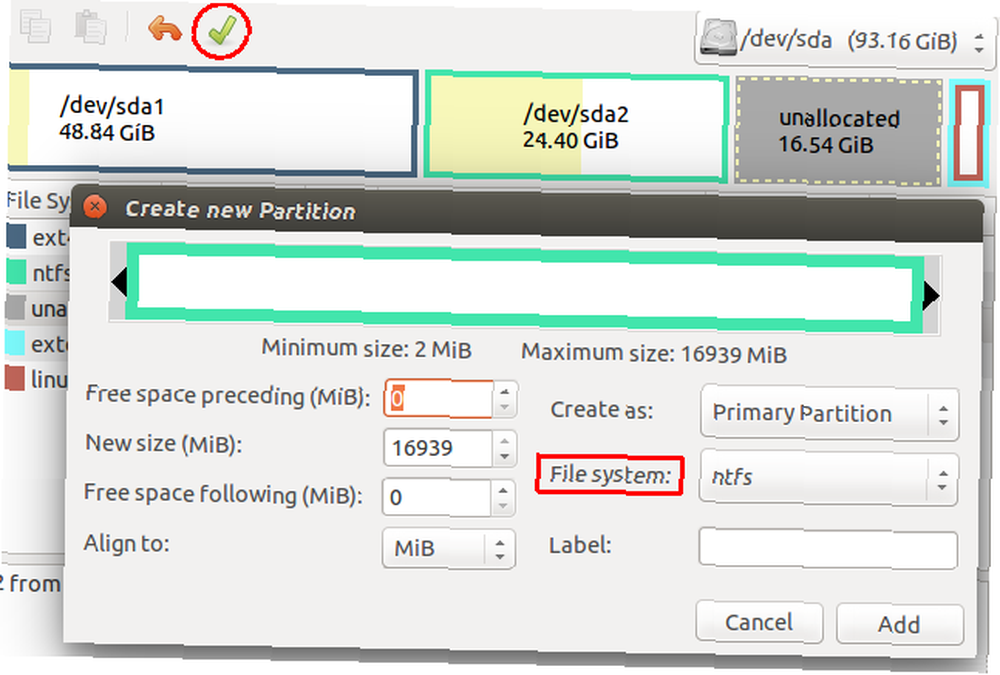
Yedek bir bölümünüz varsa, NTFS'ye biçimlendirmek için GParted kullanın. Bölümde depolanan tüm veriler silineceğinden, önce onu yedeklemelisiniz.
Önyüklenebilir Windows 10 TP USB Oluşturun
Yeterince büyük bir USB çubuğa (4GB +) ek olarak, önyüklenebilir bir USB flash sürücü oluşturmanıza yardımcı olacak bir program olan UNetbootin'e ihtiyacınız vardır. UNetbootin’i Ubuntu Yazılım Merkezinizden kurun, aracı açın, Windows 10 TP ISO olarak dosya Disk resmi, almak USB sürücüsü gibi tip, hedefi belirle sürücü, ve tıklayın tamam.
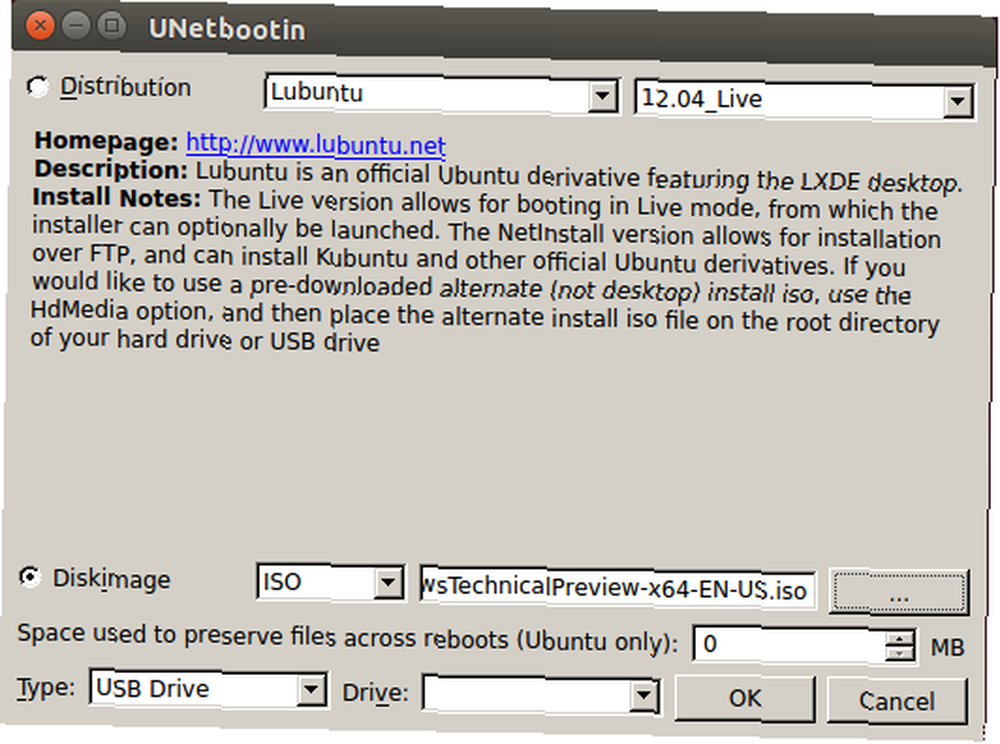
Dümdüz ileri olması gereken Windows 10'u yüklemek için önyüklenebilir USB'yi kullanın. Bir USB diskten önyüklemeyi etkinleştirmek ve / veya önyükleme sırasını değiştirmek için BIOS'a girmeniz gerekebilir (yukarıdaki bağlantıya bakın)..
Windows Yüklendikten Sonra Ubuntu Kurtar
Bilgisayarınızı şimdi başlattığınızda, yalnızca Windows'a önyüklenebileceğini fark edeceksiniz. Bunun nedeni ana önyükleme kaydının üzerine yazılmış olmasıdır. Geri yüklemenin en kolay yolu Boot-Repair yazılımını kullanmaktır..
Ubuntu LiveUSB'nize önyükleme yapın ve Boot-Repair programının Ubuntu'da nasıl kurulacağına ve GRUB'u geri yüklemek için bu aracın nasıl kullanılacağına ilişkin talimatları izleyin. Boot-Repair sadece Ubuntu'ya tekrar başlamanıza izin vermekle kalmayacak, aynı zamanda size çift boot menüsü sağlayacaktır..

Windows 10 TP'yi Denemenin Başka Bir Yolunu Arıyorsunuz?
Christian, Windows 10 TP 3'ün Kolay Kurulumu Windows 10 Teknik Önizlemesini Kurmanın 3 Kolay Yolunu Windows 10 Teknik Önizlemesinin Kolay Kurulumu Windows 10 Teknik Önizlemesini ücretsiz olarak deneyebilir ve Microsoft'un yeni amiral gemisi işletim sistemini parlatmasına yardımcı olabilir. Yüklemeden önce ihtiyaçlarınız için en iyi yöntemi seçtiğinizden emin olun. yedek bir PC'de, Windows içindeki sanal bir makinede ve sanal bir sabit diskte. Eski bir Windows 7 veya Windows 8 bilgisayardan Windows 10'a da yükseltebilirsiniz. Ne yaparsanız yapın, Windows 10 TP'yi ana işletim sisteminiz yapmayın Neden Windows 10 Teknik Önizlemesi Ana İşletim Sisteminiz Olmasın Neden Windows 10 Teknik Önizlemesi Ana İşletim Sisteminiz Olmasın Windows 10'un bir keylogger olduğunu düşünüyorsanız, Teknik Önizleme'nin amacı hakkında hiçbir şey yok. Sorun değil çünkü açıklamak için buradayız. henüz.
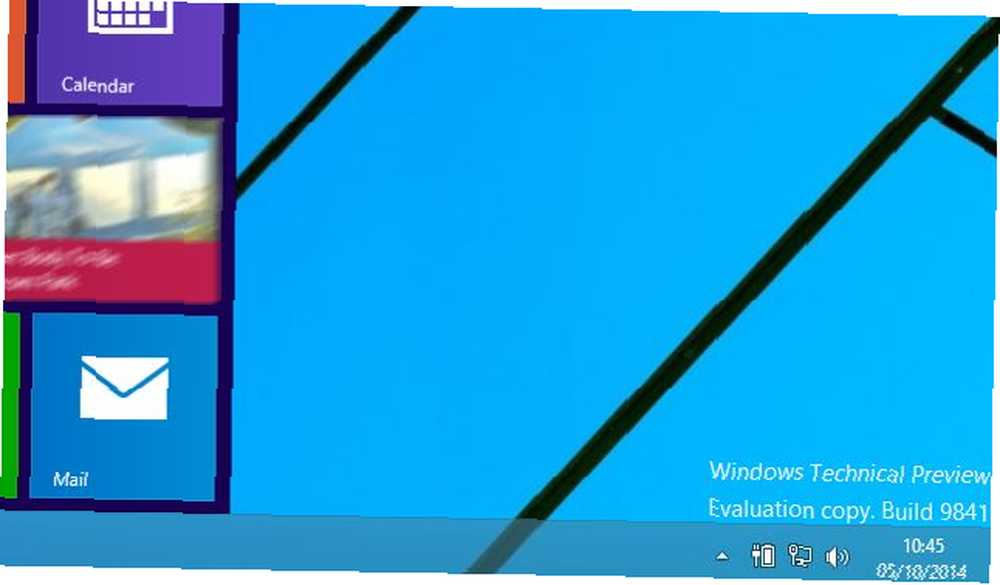
Linux ve Windows Yan Yana Çalıştırmak
Windows 10 TP'yi sanal bir makine olarak çalıştırmak size görsel ve özellikleri hakkında iyi bir fikir verebilir, ancak bağımsız bir kurulumun performansı ile hiçbir zaman eşleşmeyecektir. Öte yandan, Windows'un Linux yanında çalışacak şekilde ayarlanması, sıkıcı bir işlem olabilir. Eğer yaptıysan, sana teşekkür ederim!
Teknik Önizlemeyi Denediniz mi?? Microsoft'un Windows 8'e geçmenizi sağlamak için yapabileceği bir şey var mı 10 Masaüstü Bilgisayarında Windows ve Öyleyse 8'i Kullanmalısınız 10 Masaüstü Bilgisayarında Windows Kullanıyor Ve Öyleyse Yeni Bir Bilgisayar mı Almalısınız? Bir şeytan sizden bir Mac veya Chromebook satın almanızı önerir, diğeri ise Linux'u denemeniz için ısrar ediyor. Ve işte neden bir Windows cihazına bağlı kalmanız gerektiğini açıklıyorum. ana işletim sisteminiz olarak? Şimdiye kadar Windows 10 hakkındaki izlenimleriniz nelerdir??











